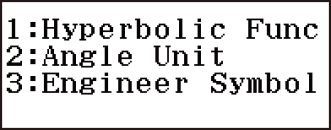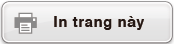Bắt đầu
Sử dụng phím chức năng phụ
Nhấn phím  hoặc
hoặc  , sau đó nhấn phím thứ hai sẽ làm cho máy thức hiện chức năng phụ của phím thứ hai. Chức năng phụ được thể hiệ́n bằng nội dung in trên phím.
, sau đó nhấn phím thứ hai sẽ làm cho máy thức hiện chức năng phụ của phím thứ hai. Chức năng phụ được thể hiệ́n bằng nội dung in trên phím.
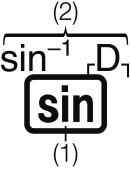 (1) Chức năng chính (2) Chức năng phụ
(1) Chức năng chính (2) Chức năng phụ
Bảng sau cho biết các màu khác nhau của chữ trên phím chức năng phụ có ý nghĩa gì.
| Nếu chữ trên phím có màu: | Ý nghĩa: |
|---|---|
| Vàng | Nhấn  and then the key to access the applicable function. and then the key to access the applicable function. |
| Đỏ | Nhấn  and then the key to input the applicable variable, constant, function, or symbol. and then the key to input the applicable variable, constant, function, or symbol. |
Tím (hoặc được đặt trong dấu ngoặc đơn  màu tím) màu tím) |
Vào phương thức Complex để truy cập chức năng. |
Xanh dương (hoặc được đặt trong dấu ngoặc đơn  màu xanh dương) màu xanh dương) |
Vào phương thức Base-N để truy cập chức năng. |
Sau đây là ví dụ về cách hoạt động của chức năng phụ được đề cập trong hướng dẫn sử dụng này.
Ví dụ: 
 (sin-1*)
(sin-1*) 
 * Thể hiện chức năngquy định bởi tổ hợp phím được thao tác (
* Thể hiện chức năngquy định bởi tổ hợp phím được thao tác (
 ) trước đó. Lưu ý rằng đây không phải là một phần trong thao tác phím thực tế mà bạn thực hiện.
) trước đó. Lưu ý rằng đây không phải là một phần trong thao tác phím thực tế mà bạn thực hiện.
Sau đây là ví dụ về cách thao tác phím để chọn mục menu trên màn hình được đề cập trong hướng dẫn sử dụng này.
Ví dụ:  (Input/Output) * Thể hiện mục menu được chọn bởi thao tác phím số (
(Input/Output) * Thể hiện mục menu được chọn bởi thao tác phím số ( ) trước đó. Lưu ý rằng đây không phải là một phần trong thao tác phím thực tế mà bạn thực hiện.
) trước đó. Lưu ý rằng đây không phải là một phần trong thao tác phím thực tế mà bạn thực hiện.
Phím con trỏ được đánh dấu bởi bốn mũi tên chỉ hướng, như minh họa trong hình dưới đây. Trong hướng dẫn sử dụng này, hoạt động của phím con trỏ được chỉ báo với  ,
,  ,
,  , và
, và  .
.
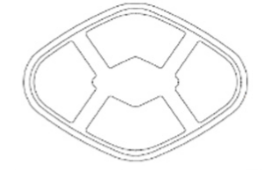
Nhấn  để hiển thị màn hình tùy chọn. Màn hình tùy chọn sẽ chỉ ra các chức năng có thể được dùng trong tính toán. Các chức năng được liệt kê trên màn hình tùy chọn sẽ phụ thuộc vào phương thức tính toán.
để hiển thị màn hình tùy chọn. Màn hình tùy chọn sẽ chỉ ra các chức năng có thể được dùng trong tính toán. Các chức năng được liệt kê trên màn hình tùy chọn sẽ phụ thuộc vào phương thức tính toán.